Skelbimas
Šiandieniniai antivirusiniai sprendimai yra gana patikimi ir apsaugo jus nuo daugumos įprastų grėsmių pasaulyje. Turėdami saugaus naršymo įpročius, yra reta tikimybė, kad kada nors užsikrėsite kenkėjiška programa. Tačiau niekada negarantuojate, kad būsite visiškai saugūs, jei tiesiog būsite atsargūs ir naudosite antivirusinę programinę įrangą.
Ypač kai kalbama apie nulinės dienos grasinimus, kartais jums tiesiog nutinka dalykų, dėl kurių negalite kaltinti savęs. Nesvarbu, ar dėl jūsų kaltės jūsų „Windows“ sistema užsikrečia, ar ne, jums reikės plano, kaip jos atsikratyti, kol sistema taps visiškai netinkama naudoti be rimtų atkūrimo metodų.
Jei sugauta kenkėjiška programa neleidžia liesti jokio įrankio, kuris gali turėti galimybę ją pašalinti, tikriausiai turėtumėte pažvelgti į Ubuntu Live CD naudojimą.
Antivirusinė programa „Linux“?
Nors yra keletas „Linux“ skirtų antivirusinių sprendimų, jie nėra sukurti kovai su „Linux“ virusais. Kadangi Linux virusų beveik nėra (jau nekalbant apie apyvartą), šie įrankiai vis tiek aptinka „Windows“ virusus. Iš esmės vienintelis skirtumas yra tas, kad jis veikia Linux aplinkoje, o ne Windows aplinkoje.
Kaip tai veikia
Puikus Ubuntu Live CD dalykas yra tai, kad jame galite daryti viską, ką norite, įskaitant programų diegimą, net jei jis tik laikinai veikia jūsų RAM. Todėl tai reiškia, kad galite paleisti „Ubuntu Live“ kompaktinį diską, įdiegti antivirusinį sprendimą ir tada paleisti „Windows“ failų nuskaitymą. Tada ji turėtų sugebėti aptikti ir kovoti su bet kokias aptiktas grėsmes, be fone veikiančios užkrėstos „Windows“ aplinkos, kuri galėtų blokuoti tokių priemonių taikymą.
Žingsniai
Kaip apibendrinau aukščiau, procesas yra gana paprastas. Pirmiausia turėsite atsisiųsti Ubuntu kopiją apsilankę jų svetainėje. Turėsite pasirinkti atsisiųsti per naršyklę arba naudodami torrent klientą. Torrent būdas paprastai yra greitesnis, tačiau ne visi tinklai leidžia juos naudoti, nes naudojant protokolą atsisiunčiama daug nelegalių programinės įrangos. Tačiau tai visiškai tinka legaliems atsisiuntimams, tokiems kaip Ubuntu.
Tada norėsite įrašyti jį į kompaktinį diską arba įrašyti į USB atmintinę. Norėdami įrašyti jį į kompaktinį diską, tiesiog dešiniuoju pelės mygtuku spustelėkite atsisiųstą .iso failą ir pasirinkite Windows Disc Image Burner programą. Tada visa kita ji turėtų padaryti už jus automatiškai. Norėdami įrašyti ISO failą į USB diską, galite naudoti UNetbootin Kaip lengvai įdiegti „Linux“ naudojant „UNetbootin“.Mes jau kalbėjome apie „Linux“ ir kodėl turėtumėte tai išbandyti, bet tikriausiai sunkiausia dalis priprasti prie „Linux“ yra ją įgyti. Windows vartotojams paprasčiausias būdas yra... Skaityti daugiau . Jei norite, taip pat galite sekti paprastas Ubuntu instrukcijas jų svetainėje įrašyti DVD arba rašyti į USB diską, į kurią rekomenduoju bent pasidomėti.
Tada paleiskite sistemą iš naujai sukurtos laikmenos. Tai galite padaryti įvesdami savo sistemą BIOS pakartotinai paspausdami tokius mygtukus kaip F11, Escape arba Delete – tiesiogine prasme, kai tik įjungiate kompiuterį. Tada norėsite pereiti į įkrovos skirtuką ir pasirinkti DVD arba USB diską kaip pagrindinį įkrovos įrenginį. Tada paspauskite F10, kad išsaugotumėte nustatymus ir paleistumėte iš naujo. Jei norite, galite vėl sekti Ubuntu instrukcijos, kaip tai padaryti.
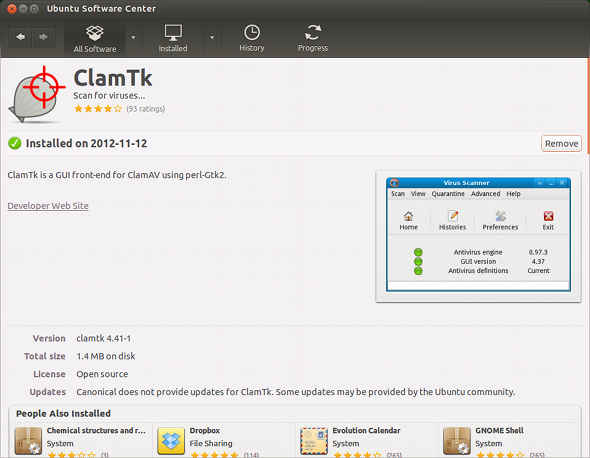
Įkėlę norėsite pereiti į Ubuntu programinės įrangos centrą ir ieškoti „clamtk“. Kai jis pasirodys, eikite į priekį ir įdiekite jį. Clamtk yra grafinė vartotojo sąsaja, skirta Clam Antivirus programinei įrangai, kuri yra populiariausias atvirojo kodo antivirusinis sprendimas.
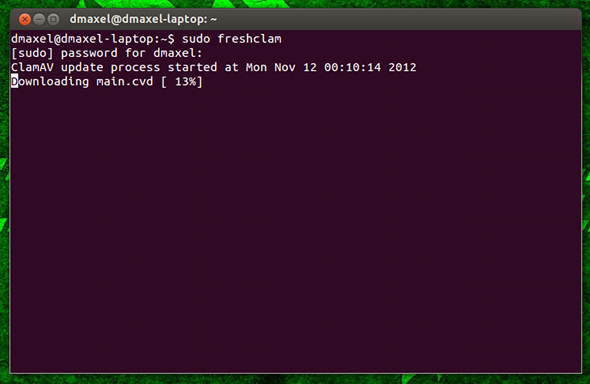
Nors Clamtk turi virusų apibrėžimų atnaujinimo mechanizmą, jis tai daro tik kartą per dieną ir negali būti inicijuojamas rankiniu būdu, nenaudojant sąrankos vedlio. Arba pereikite prie vedlio eidami į Išplėstinė –> Iš naujo paleiskite antivirusinės programos sąrankos vedlį, tada pasirenkate vadovas vietoj Automatinis. Tada spustelėkite Pagalba -> Patikrinkite, ar nėra atnaujinimų Norėdami įdiegti naujausius apibrėžimus – jei niekada anksčiau nenaudojote Ubuntu, meniu yra viršutiniame skydelyje, o antivirusinė programa yra sufokusuota, panašiai kaip „Mac“. Taip pat galite vengti vedlio ir tiesiog atidaryti terminalą ir paleisti:
sudo šviežias moliuskas
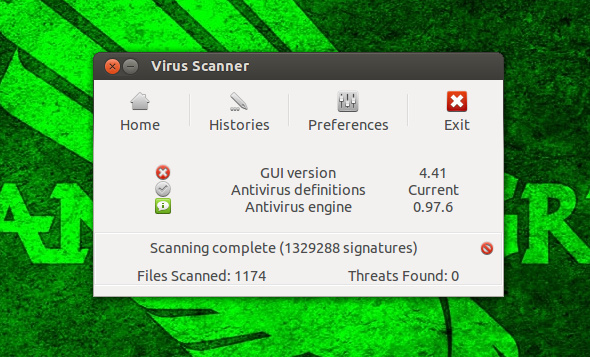
Kai apibrėžimai bus atnaujinti, pereikite prie Nuskaitymas -> Rekursyvus nuskaitymas, tada pasirinkite „Windows“ skaidinį. Šiek tiek palaukite, kol jis nuskaitys visus jūsų failus ir pašalins visas grėsmes, ir jūs turėtumėte pradėti! Tiesiog iš naujo paleiskite kompiuterį pašalinę „Linux“ laikmeną ir vėl turėtumėte naudoti „Windows“ be virusų.
Jei dėl kokių nors priežasčių nenorite naudoti šios konkrečios antivirusinės programos, kiti populiarūs pasirinkimai yra AVAST ir AVG. Tiesą sakant, peržiūrėkite antivirusinį skyrių „MakeUseOf“ geriausia „Linux“ programinė įranga Geriausia Linux programinė įranga ir programosNesvarbu, ar esate naujokas „Linux“, ar esate patyręs naudotojas, čia yra geriausia „Linux“ programinė įranga ir programos, kurias turėtumėte naudoti šiandien. Skaityti daugiau visų rekomenduojamų antivirusinių programų puslapį.
Išvada
Virusai ir kitos kenkėjiškos programos gali tapti gana kenkėjais, nes juos sunku pašalinti. Tačiau žinodami keletą labai naudingų patarimų, kaip šis, galite sutaupyti daug laiko ir pradėti naudotis kompiuteriu. Jei visi metodai nepavyks, visada galite naudoti Ubuntu Live CD, kad sukurtumėte atsargines failų kopijas prieš atkurdami sistemą. Be to, niekada nėra bloga mintis pažvelgti į „Linux“ ir išsiaiškinti, ar ji gali tapti jūsų nauja pagrindine operacine sistema!
Kaip tu kovoji su virusais? Ar naudojate „Linux“ virusų šalinimui arba atsarginės kopijos / atkūrimo užduotims? Praneškite mums komentaruose!
Vaizdo kreditas: Interneto fonas su dvejetainiu kodu per Shutterstock
Danny yra Šiaurės Teksaso universiteto vyresnysis, kuriam patinka visi atvirojo kodo programinės įrangos ir Linux aspektai.

